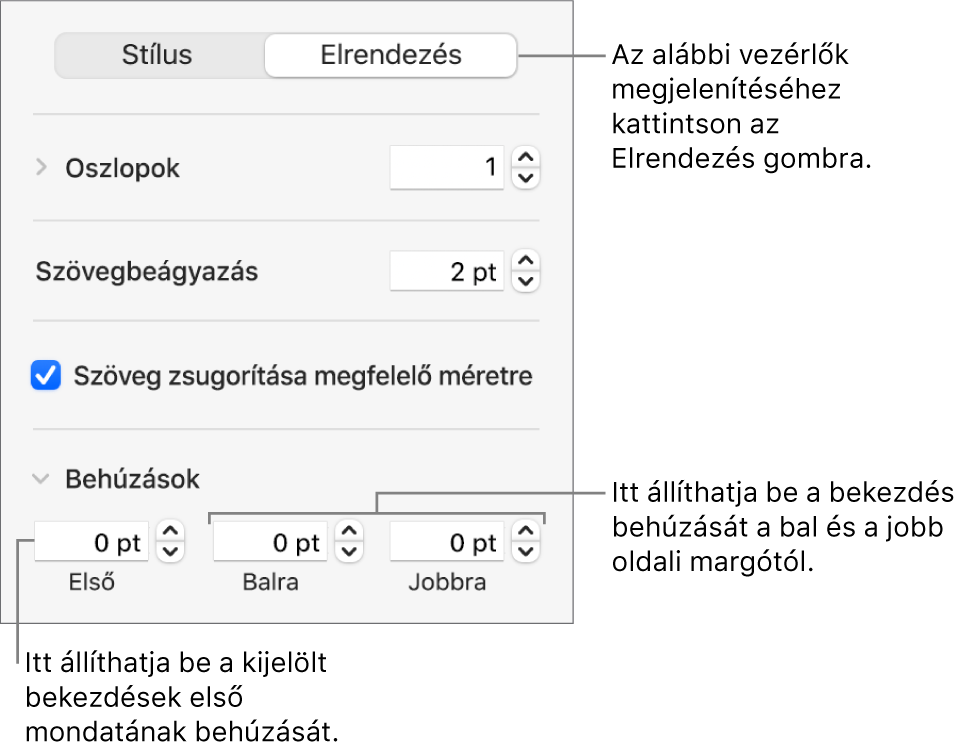A Keynote felhasználói útmutatója Machez
- Üdvözöljük
- A Keynote 13.2 újdonságai
-
- A Keynote bemutatása
- Képek, diagramok és más objektumok bemutatása
- Prezentáció létrehozása
- A prezentációban történő navigálás módjának kiválasztása
- Egy prezentáció megnyitása vagy bezárása
- Prezentáció mentése és elnevezése
- Prezentáció keresése
- Prezentáció nyomtatása
- Touch Bar a Keynote alkalmazáshoz
- Prezentáció létrehozása a VoiceOver használatával
-
- Objektum átlátszóságának módosítása
- Alakzatok vagy szövegmezők kitöltése színnel vagy képpel
- Szegély hozzáadása objektumhoz
- Képfelirat vagy cím hozzáadása
- Tükröződés vagy árnyék hozzáadása
- Objektumstílusok használata
- Objektumok átméretezése, elforgatása vagy tükrözése
- Objektumok áthelyezése és szerkesztése az objektumlistával
- Linkelt objektumok hozzáadása interaktív prezentációk létrehozásához
-
- Prezentáció küldése
- Az együttműködés bemutatása
- Mások meghívása együttműködésre
- Együttműködés megosztott prezentáción
- Tevékenység megtekintése egy megosztott prezentációban
- Megosztott prezentáció beállításainak módosítása
- Prezentáció megosztásának leállítása
- Megosztott mappák és együttműködés
- Együttműködés a Box szolgáltatás segítségével
- Animált GIF létrehozása
- Prezentáció közzététele blogon
-
- Az iCloud Drive használata a Keynote-tal
- Exportálás PowerPoint vagy más fájlformátumba
- A prezentációk fájlméretének csökkentése
- Nagy prezentáció mentése csomagfájlba
- Prezentáció korábbi verziójának visszaállítása
- Prezentáció áthelyezése
- Prezentáció törlése
- Prezentáció jelszavas védelme
- Prezentáció zárolása
- Egyéni témák létrehozása és kezelése
- Copyright

Szöveg igazítása a Mac Keynote alkalmazásában
A szöveget igazíthatja úgy a táblázatcellákban, szövegmezőkben vagy alakzatokban, hogy balra vagy jobbra, középre, vagy balra és jobbra egyaránt (sorkizártan) igazodjon.
Szöveg igazítása és sorkizárás alkalmazása
Jelölje ki a szöveg egy tetszőleges részét, vagy kattintson egy szöveget tartalmazó szövegmezőre vagy alakzatra. Táblázat esetén kattintson egy táblázatcellára, vagy jelöljön ki egy sort vagy egy oszlopot.
A Formátum
 oldalsávon kattintson a Szöveg lapra.
oldalsávon kattintson a Szöveg lapra.Kattintson az oldalsáv teteje közelében lévő Stílus gombra, majd kattintson a kívánt szövegigazítási gombra.
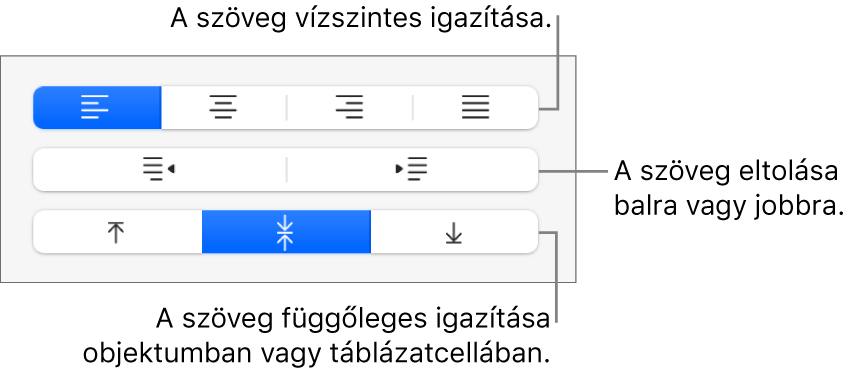
Szövegmargók beállítása
A szövegmezőben, alakzatban vagy táblázatcellában elhelyezkedő szöveg esetében meghatározott térköz van a szöveg és az azt magában foglaló objektum között. Ezt a térközt átállíthatja, ha eltérő margót ad meg. Egy bekezdés szövegének első sorát behúzva egy függő behúzást hozhat létre, amely segíti az olvasókat a szöveg áttekintésében.
Jelölje ki a szöveget, amelynek a margóit módosítani szeretné.
Végezze el az alábbi műveletek valamelyikét:
A vonalzón húzza a margójelölőt (a kék színű háromszöget) és az első sor behúzásának jelölőjét (a kék színű négyszöget) a kívánt helyre. Ha nem látja a vonalzókat, kattintson a
 gombra az eszközsoron, majd válassza a Vonalzók megjelenítése lehetőséget.
gombra az eszközsoron, majd válassza a Vonalzók megjelenítése lehetőséget.Kattintson a Stílus gombra az oldalsáv tetejének közelében, majd kattintson az Elrendezés szakasz egyik alapértelmezett behúzásgombjára a teljes bekezdés behúzásának növeléséhez vagy csökkentéséhez.
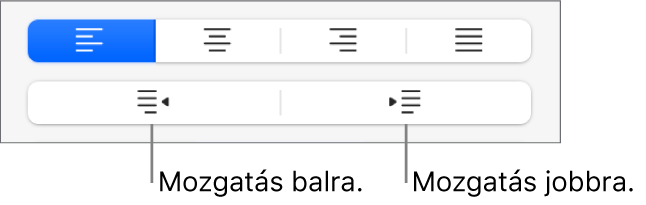
Kattintson a Szöveg lapra az oldalsáv tetején, kattintson az Elrendezés gombra a bekezdésstílus alatt, majd kattintson a Behúzások mellett lévő tartalomnyílra.